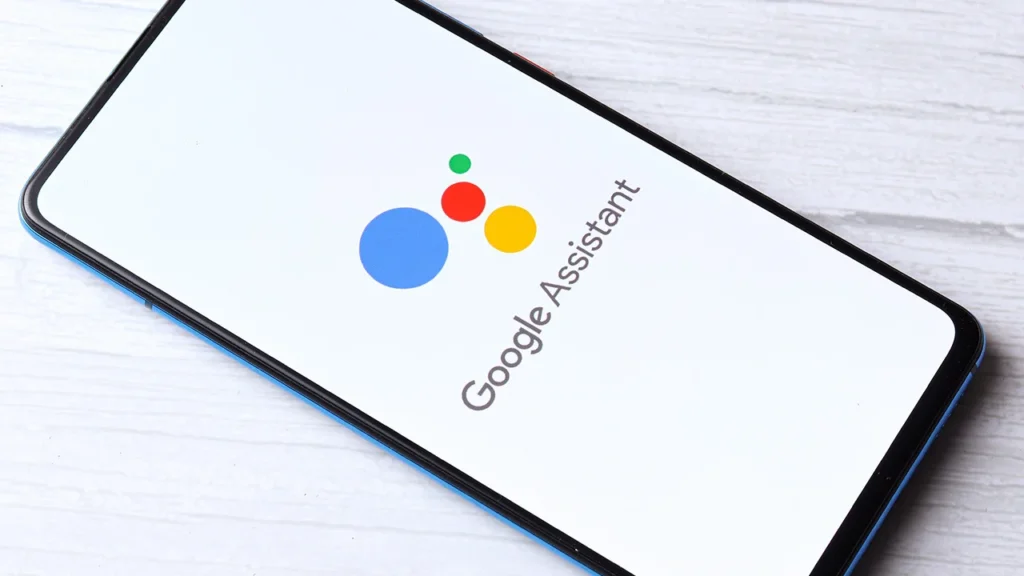Google Assistant ist ein leistungsstarker Sprachassistent für Android und andere Plattformen. Hier erfahren Sie, was der Assistent tun kann und wie Sie ihn verwenden.
Während Apples Siri den Hype um mobile Sprachassistenten auslöste, kann man leicht behaupten, dass Google Assistant ihn überholt hat. Mit seiner Kombination aus einem natürlichen Sprachformat und der Leistungsfähigkeit von Google ist Google Assistant einer der besten Vorteile von Android.
Im Folgenden erklären wir, was Google Assistant ist, was der Assistant kann und wie Sie ihn selbst verwenden können.
Was ist Google Assistant?
Google Assistant ist der virtuelle Sprachassistent von Google. Es ist eine Weiterentwicklung einer alten Android-Funktion namens Google Now, die Ihnen Informationen über Ihre Interessen lieferte, bevor Sie überhaupt danach fragten. Es konkurriert mit Siri von Apple, Alexa von Amazon und (in geringerem Maße) Cortana von Microsoft.
Assistant wurde im Mai 2016 als Teil der Smart-Messaging-App Allo von Google eingeführt , die es nicht mehr gibt. Nach einer kurzen Zeit der Exklusivität auf dem ersten Google Pixel-Telefon ist Google Assistant jetzt auf fast jedem Android-Gerät mit Android 5.0 und höher verfügbar.
Obwohl Google Assistant am bekanntesten für Android ist, ist er auch anderswo verfügbar. Sie können auf Android Wear, auf iPhone und iPad über die Google Assistant-App, über die Smart-Lautsprecher der Google Nest-Reihe und auch auf anderen Geräten darauf zugreifen. Wir konzentrieren uns hier auf Android.
Beachten Sie, dass wir in diesen Screenshots und Anleitungen ein Pixel 4 verwenden. Google Assistant auf Ihrem Telefon oder Tablet sieht möglicherweise etwas anders aus, seine Funktionen sind jedoch auf allen Android-Geräten weitgehend gleich.
Habe ich Google Assistant?
Auf einem Android-Gerät können Sie Google Assistant je nach Navigationsstil Ihres Telefons auf verschiedene Arten aufrufen . Dies ist der einfachste Weg, um zu überprüfen, ob Sie Google Assistant einsatzbereit haben, da bei diesen Methoden eine Aufforderung angezeigt wird, die Funktion zu aktivieren, sofern dies noch nicht geschehen ist.
Wenn Ihr Telefon unten über eine Navigationsleiste mit drei Tasten verfügt, halten Sie die Home- Taste (Kreis) gedrückt, um Google Assistant aufzurufen. Halten Sie bei der Einrichtung der Zwei-Tasten-Navigation stattdessen die pillenförmige Home- Taste gedrückt. Wischen Sie auf modernen Android-Telefonen, die die All-Gesten-Navigation nutzen, von einer der unteren Ecken diagonal nach innen, um den Assistenten zu starten.
Bei Pixel 2 bis Pixel 5 können Sie die unteren Ränder Ihres Geräts zusammendrücken, um den Assistenten aufzurufen, oder Sie können auf die Mikrofonschaltfläche im Google-Such-Widget tippen, wenn Sie diesen verwenden. Schließlich können Sie auf vielen Android-Telefonen auch „OK Google“ sagen, um Google Assistants per Spracheingabe aufzurufen.
Ihr Gerät bietet möglicherweise zusätzliche Optionen zum Anzeigen von Google Assistant. Auf einem Pixel 4 können Sie beispielsweise die diagonale Wischgeste deaktivieren, indem Sie Einstellungen > System > Gesten > Systemnavigation aufrufen und auf das Zahnradsymbol tippen . Unter Einstellungen > System > Gesten > Ein-/Aus-Taste gedrückt halten können Sie auch festlegen, dass Google Assistants angezeigt wird, wenn Sie die Ein-/Aus-Taste gedrückt halten.
Wenn der Assistent nach der Verwendung einer dieser Methoden angezeigt wird, ist er in Ihr Telefon integriert und einsatzbereit. Wenn Sie Google Assistants integriert haben, ihn aber noch nicht aktiviert haben, werden Sie stattdessen aufgefordert, die Funktion zu aktivieren.
Auf Google Nest-Geräten ist Google Assistants integriert.
So erhalten Sie Google Assistant
Haben Sie die oben genannten Schritte durchgeführt und festgestellt, dass Sie Google Assistants nicht installiert haben? Es ist ganz einfach, Google Assistants auf Ihr Gerät zu laden.
Laden Sie auf Android die Google Assistant-Android-App aus dem Play Store herunter. Stellen Sie sicher, dass Sie die Google-App auf Ihrem Gerät aktualisiert haben und dass Ihr Telefon die Google Assistant-Anforderungen erfüllt . Sie benötigen diese App nicht, wenn Google Assistant in Ihrem Gerät integriert ist.
Um die Google Assistants-App verwenden zu können, benötigen Sie ein Telefon mit Android 5 Lollipop oder höher sowie mindestens 1 GB Speicher und einen 720p-Bildschirm. Wenn es nicht kompatibel ist, haben Sie ein altes Gerät und sollten so schnell wie möglich ein Upgrade durchführen.
Wenn Sie ein iPhone verwenden, laden Sie die Google Assistant-iOS-App aus dem App Store herunter. Zum Zeitpunkt des Schreibens ist hierfür iOS 13 oder neuer erforderlich.
Falls Sie sich fragen: Google Assistants kostet kein Geld. Es ist völlig kostenlos. Wenn Sie also eine Aufforderung sehen, für Google Assistant zu bezahlen, handelt es sich um einen Betrug.
So verwenden Sie Google Assistants
Um Google Assistants auf kompatiblen Android-Telefonen aufzurufen, verwenden Sie die oben genannten Gesten oder sagen Sie „OK Google“. Bei einigen Telefonen können Sie auch „Hey Google“ sagen. Auf einem iPhone oder iPad müssen Sie die Google Assistants-App öffnen und dann entweder „OK Google“ sagen oder auf das Mikrofonsymbol tippen.
Wenn Sie Ihre Stimme nicht verwenden möchten, können Sie auch eine Frage eingeben. Berühren Sie die Tastaturschaltfläche unten rechts, um Text in Google Assistants einzugeben. Es reagiert genauso, wie wenn Sie mit ihm sprechen.
Eine praktische Funktion von Google Assistants ist, dass er den Kontext in Gesprächen versteht. Wenn Sie beispielsweise fragen: „Wann wurde Denzel Washington geboren?“ und sagen Sie dann „Für welche Filme ist er bekannt?“ Der Assistent weiß, dass Sie Washington meinen, wenn Sie im zweiten Befehl „er“ sagen.
Sobald Sie Google Assistants aufgerufen haben, können Sie ihn nach Belieben fragen. Assistant kann mit vielen Apps und Diensten interagieren und ruft Google-Ergebnisse auf, wenn er bei Ihrer Frage nicht weiterhelfen kann.
Was kann Google Assistants tun?
Wofür wird Google Assistants nach der Einrichtung verwendet? Wie sich herausstellt, kann Assistant Ihnen bei allen Informationen helfen, die Sie erfahren möchten, oder bei Aktionen, die Sie auf Ihrem Telefon ausführen möchten.
Zu den beliebtesten Fragen, die Sie Google Assistant stellen können, gehören Aufforderungen wie:
- Wie ist das Wetter?
- Finden Sie Sushi-Restaurants in meiner Nähe.
- Nach Hause navigieren.
- Rufen Sie Sam an.
- Schreiben Sie Mary eine SMS: „Ich bin in einer Stunde da.“
- Weckt mich um 8 Uhr morgens.
- Erinnere mich daran, das Badezimmer zu putzen, wenn ich nach Hause komme.
- Spielen Sie etwas Country-Musik.
- Haben die Giants ihr letztes Spiel gewonnen?
- Definieren Sie „lebhaft“.
- Wie sage ich auf Japanisch „Wo ist der Bahnhof“?
- Verringern Sie die Helligkeit.
- Wie alt ist Gal Godot?
- Öffnen Sie Telegram.
- Lassen Sie uns ein Spiel spielen.
- Schalte das Licht in meinem Schlafzimmer aus.
Dies ist nur ein Bruchteil dessen, was der Assistent tun kann. Die Smart-Home-Funktionalität ist hervorragend, dafür sind jedoch kompatible Geräte erforderlich.
Schauen Sie sich die weniger bekannten Google Assistant-Funktionen an , wenn Sie an mehr interessiert sind. Und wenn Sie Lust auf ein paar Lacher haben, können Sie Google Assistant auch viele lustige Fragen stellen .
Konfigurieren Sie Google Assistant für maximale Effizienz
Google Assistants erfordert keine echte Einrichtung, um zu funktionieren. Sie können jedoch einige Optionen anpassen, damit es Ihren Wünschen entspricht.
Um alle Optionen im Zusammenhang mit Google Assistants zu finden, navigieren Sie zum verborgenen Menü unter Einstellungen > Google > Einstellungen für Google-Apps > Suche, Assistent und Stimme > Google Assistant .
Es gibt zu viele Optionen, um sie vollständig abzudecken. Hier sind einige der nützlichsten Google Assistants-Optionen, die Sie ausprobieren sollten:
- Stimme und Töne des Assistenten: Ändern Sie die Art und Weise, wie Ihr Assistent klingt und wie er sich unterhält.
- Konversation fortsetzen: Aktivieren Sie diese Option, damit Google Assistants nach dem Gespräch mit Ihnen auf weitere Fragen wartet. Dadurch ersparen Sie sich, jedes Mal „OK Google“ zu sagen.
- Essenspräferenzen: Notieren Sie sich Ihre Ernährungspräferenzen, Lieblingsküchen oder Zutaten, die Sie mögen/nicht mögen, und Assistant berücksichtigt diese bei allen Rezept- und Restaurantfragen.
- Hey Google & Voice Match: Bringen Sie Ihrem Assistenten bei, wie Ihre Stimme klingt, um sie besser erkennen zu können.
- Heimsteuerung: Wenn Sie Smart-Home-Geräte verwenden, richten Sie diese hier für die Zusammenarbeit mit Assistant ein.
- Sprachen: Wenn Sie eine zweite Sprache sprechen oder lernen, können Sie mit Google Assistants in mehreren Sprachen sprechen.
- Musik: Legen Sie Ihren bevorzugten Musikanbieter fest, damit Google Assistants weiß, auf welchem Gerät Ihre Anfragen abgespielt werden.
- Nachrichten: Wählen Sie Ihre bevorzugten Nachrichtenquellen aus, die für Ihre tägliche Zusammenfassung verwendet werden, wenn Sie Google Assistants nach den neuesten Nachrichten fragen.
- Notizen und Listen: Wählen Sie einen Anbieter aus, mit dem Sie Ihre Google Assistants-Notizen synchronisieren möchten.
- Routinen: Eine unglaublich nützliche Funktion; Mit Google Assistant-Routinen können Sie Gruppen von Aktionen einrichten , die mit einem Befehl ausgeführt werden.
- Verknüpfungen: Weisen Sie kurze Phrasen zu, um in Apps zu Inhalten zu springen. Beispielsweise können Sie „Mobile Einzahlung“ zuweisen, um die App Ihrer Bank zum Menü „Direkte Scheckeinzahlung“ zu öffnen.
- Deine Leute: Füge Familienmitglieder hinzu, damit der Assistent weiß, wer „Oma“ ist.
- Ihre Orte: Geben Sie Ihre Privat- und Arbeitsadresse sowie alle anderen Orte ein, die Sie dem Assistenten namentlich nennen möchten. Dies erleichtert die Navigation, beispielsweise während Sie Android Auto in Ihrem Auto verwenden .
Für mehr Kontrolle über Google Assistants sollten Sie sich die anderen Einträge hier ansehen, aber diese sind die nützlichsten. Es ist auch einfach, Google Assistants zu reparieren, wenn er nicht funktioniert .
So deaktivieren Sie Google Assistant
Sie können Google Assistant auf Android deaktivieren, wenn Sie die Funktion nicht nutzen oder befürchten, dass Google Ihnen zuhört .
Gehen Sie dazu zurück zum gleichen Menü wie oben: Einstellungen > Google > Einstellungen für Google-Apps > Suche, Assistent & Stimme > Google Assistants . Scrollen Sie nach unten zu „Allgemein“ und öffnen Sie dieses Menü. Deaktivieren Sie dort den Google Assistants- Schieberegler, um die Funktion auszuschalten.
Sobald Sie dies getan haben und versuchen, Google Assistant in Zukunft zu starten, werden Sie aufgefordert, die Funktion wieder zu aktivieren. Wenn Sie möchten, können Sie auch zum obigen Menü zurückkehren, um Assistant wieder einzuschalten cards against humanity.
Bereit, mit Google Assistant zu arbeiten?
Wir haben einen Blick darauf geworfen, was Sie wissen sollten, um mit Google Assistants zu beginnen. Jetzt wissen Sie, was Google Assistants macht, ob Sie ihn haben und wie er funktioniert. Sprachbefehle sind äußerst nützlich, sodass Sie sich freuen können, wenn Sie Assistant noch nicht verwendet haben.
Wenn Sie Sprachbefehle lieben, warum gehen Sie dann nicht noch einen Schritt weiter und versuchen, Android vollständig mit Ihrer Stimme zu steuern?